Adobe Auditon 如何将音频文件切分成多段,并保存为多个单独的文件 |
您所在的位置:网站首页 › au如何删除一段音频 › Adobe Auditon 如何将音频文件切分成多段,并保存为多个单独的文件 |
Adobe Auditon 如何将音频文件切分成多段,并保存为多个单独的文件
|
首先说一下为什么会有这么需求。因为给孩子制作点读笔 bnl 文件,所以需要先把音频截取为一个个单独的 mp3,然后再生成统一的 bnl,所以才有了这个需求。 Adobe Auditon 功能比较强大,能提供多种解决方案,我最喜欢的还是第一种解决方案,方便快捷。 第一种方法首先我们打开 Au: 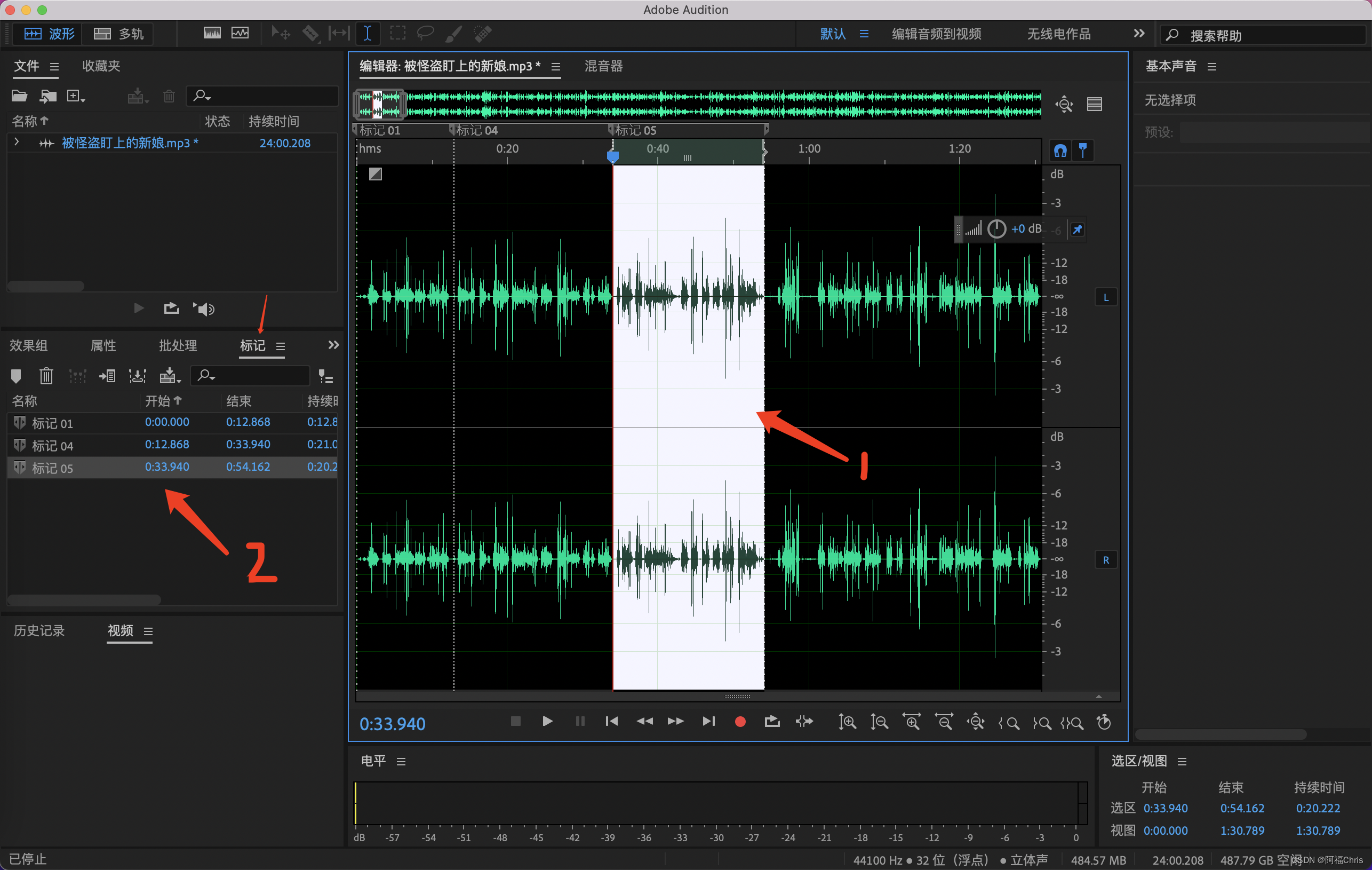 最后,在标记功能区全选所有标记(CTRL+A),然后点击标记功能区的下载图标: 最后,在标记功能区全选所有标记(CTRL+A),然后点击标记功能区的下载图标: 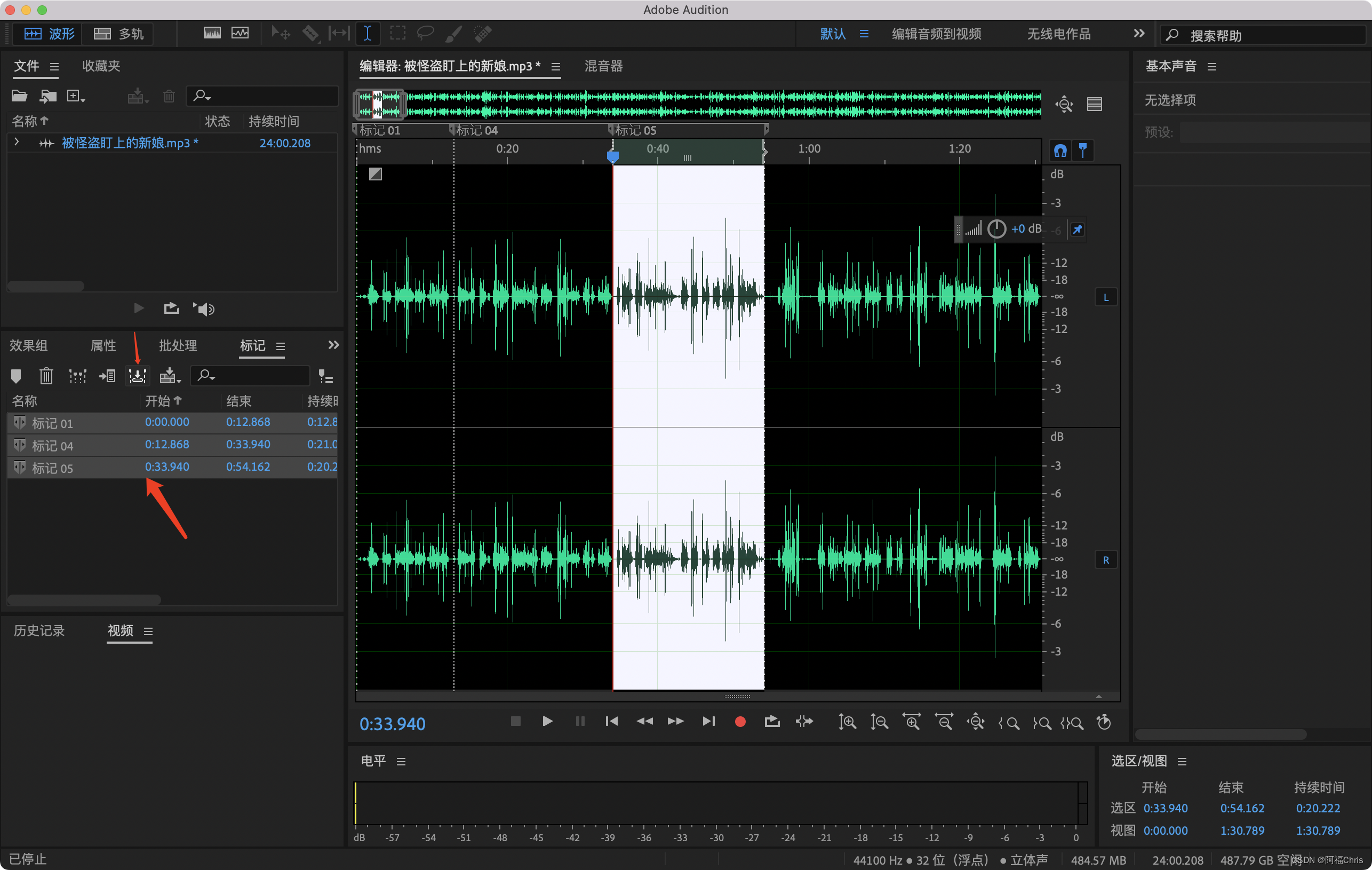 在跳出的导出界面中,修改一下想要的配置然后导出即可: 在跳出的导出界面中,修改一下想要的配置然后导出即可: 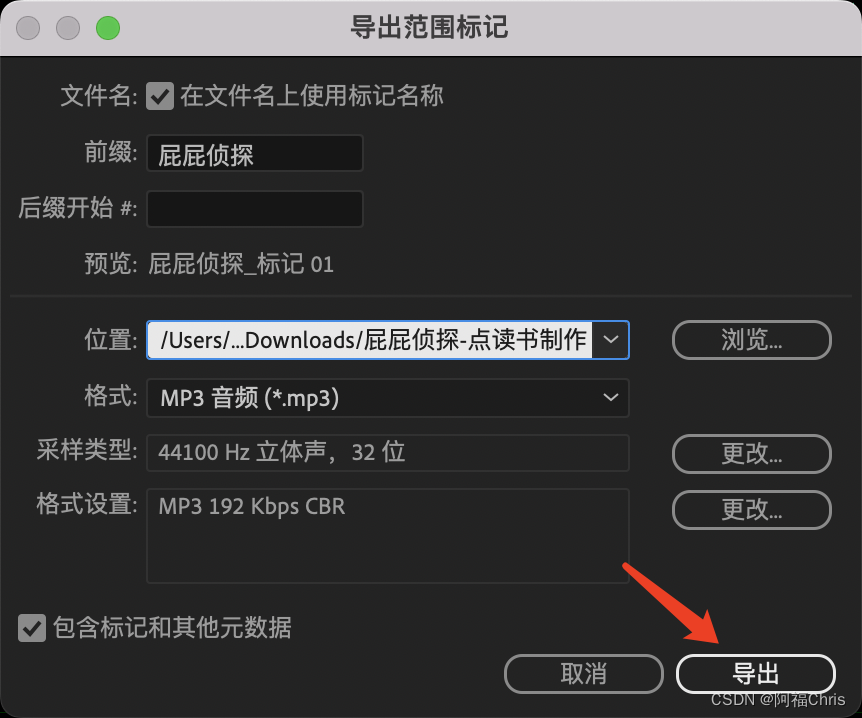  第二种方法
第二种方法
这种方法,可以导出的文件数量有限,整个操作也比第一种方法要麻烦,下面也一起列一下吧,实际上我们只是为了导出多文件,不太推荐。 首先我们还是跟第一种方法一下,打开音频,这里截图就省略了。 然后在 mp3 文件上点击右键,选择新建多轨会话,新建一个多轨文件: |
【本文地址】
 在左上角【文件】功能区双击,打开一个音频文件:
在左上角【文件】功能区双击,打开一个音频文件: 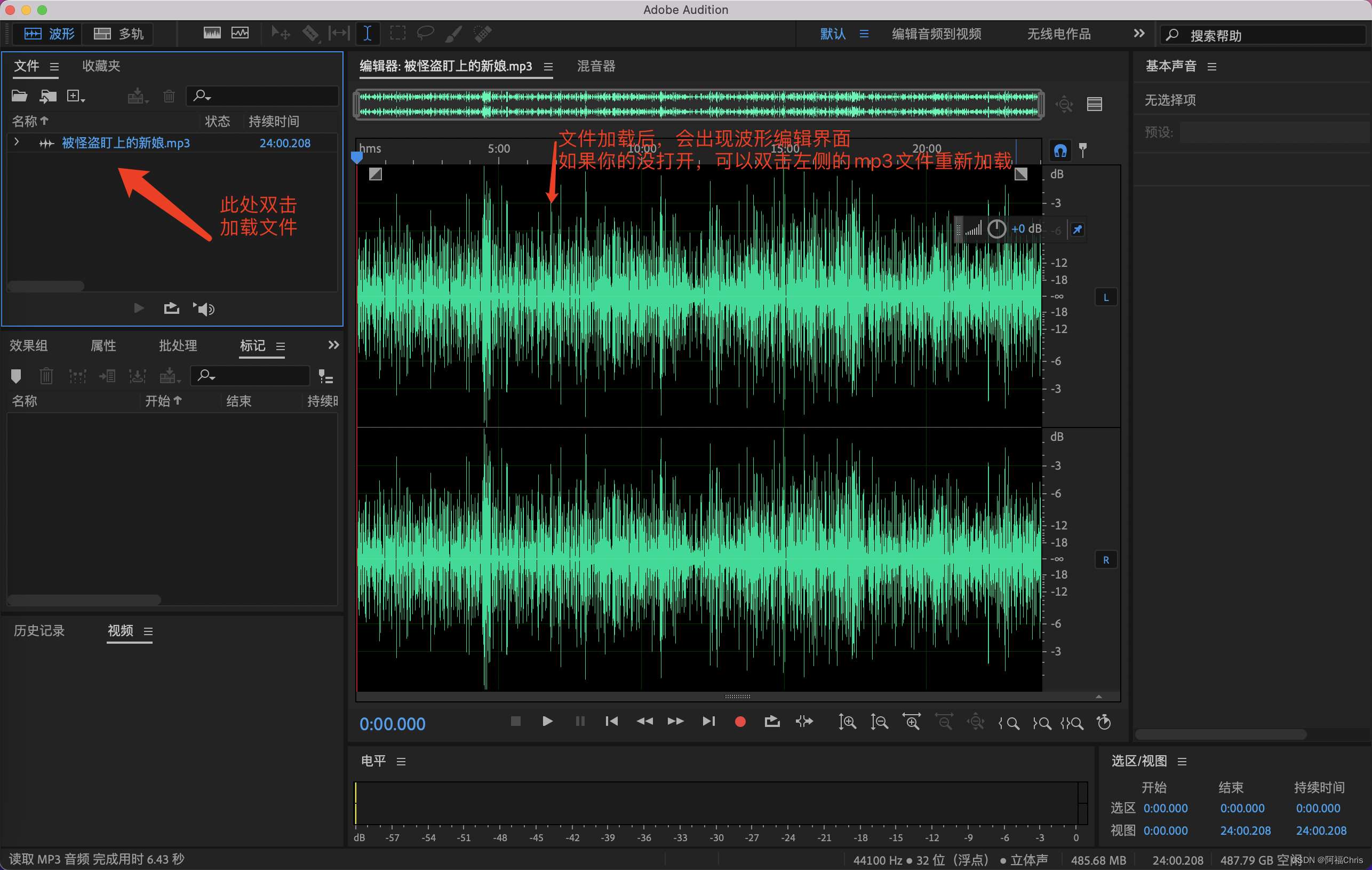 此时,我们就可以开始听这个音频了,边听,边做标记。在这一部分操作中,需要注意几个点:
此时,我们就可以开始听这个音频了,边听,边做标记。在这一部分操作中,需要注意几个点: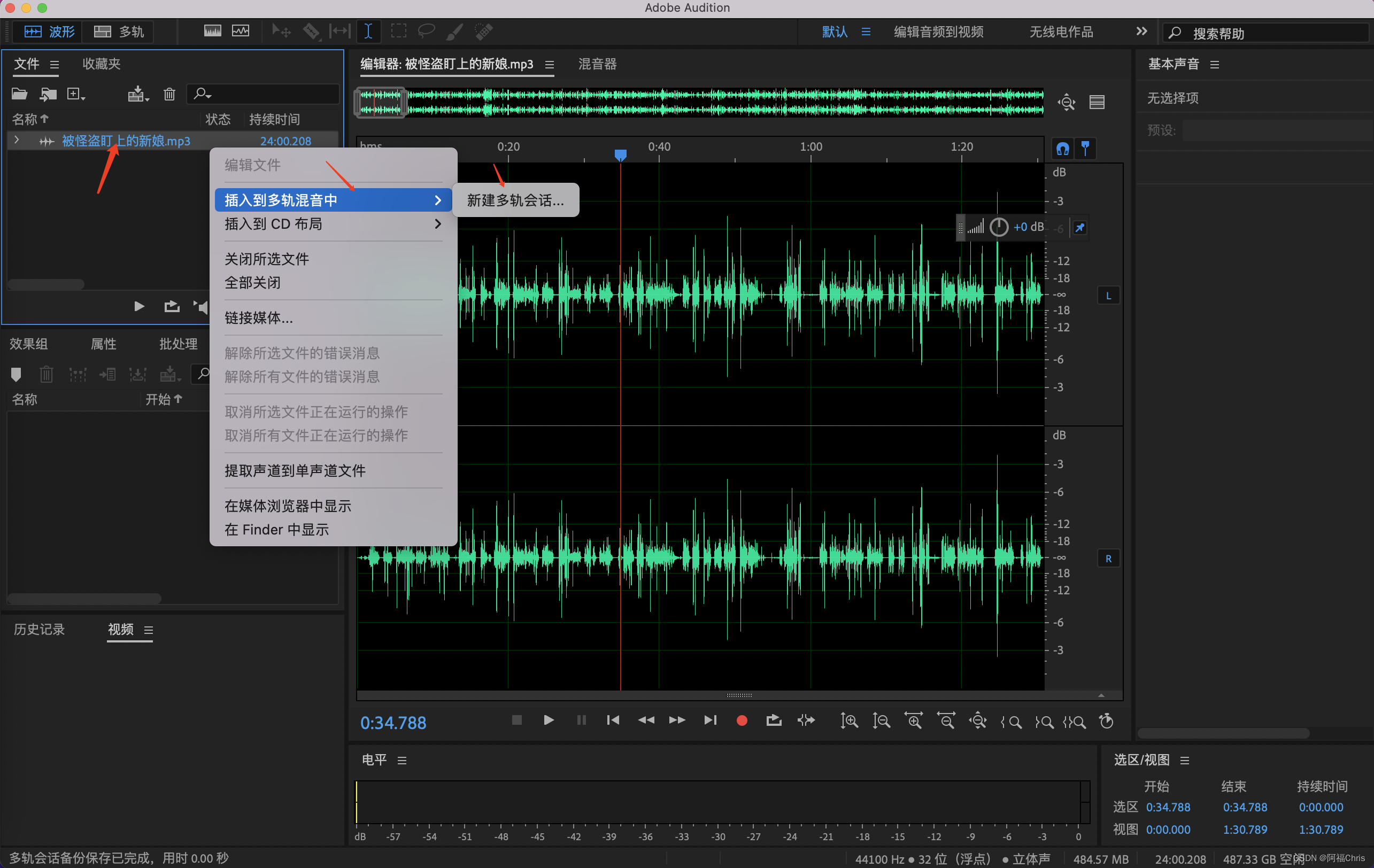 选择顶部的切断工具,然后在播放过程中不断的切断 mp3 为多个文件。
选择顶部的切断工具,然后在播放过程中不断的切断 mp3 为多个文件。 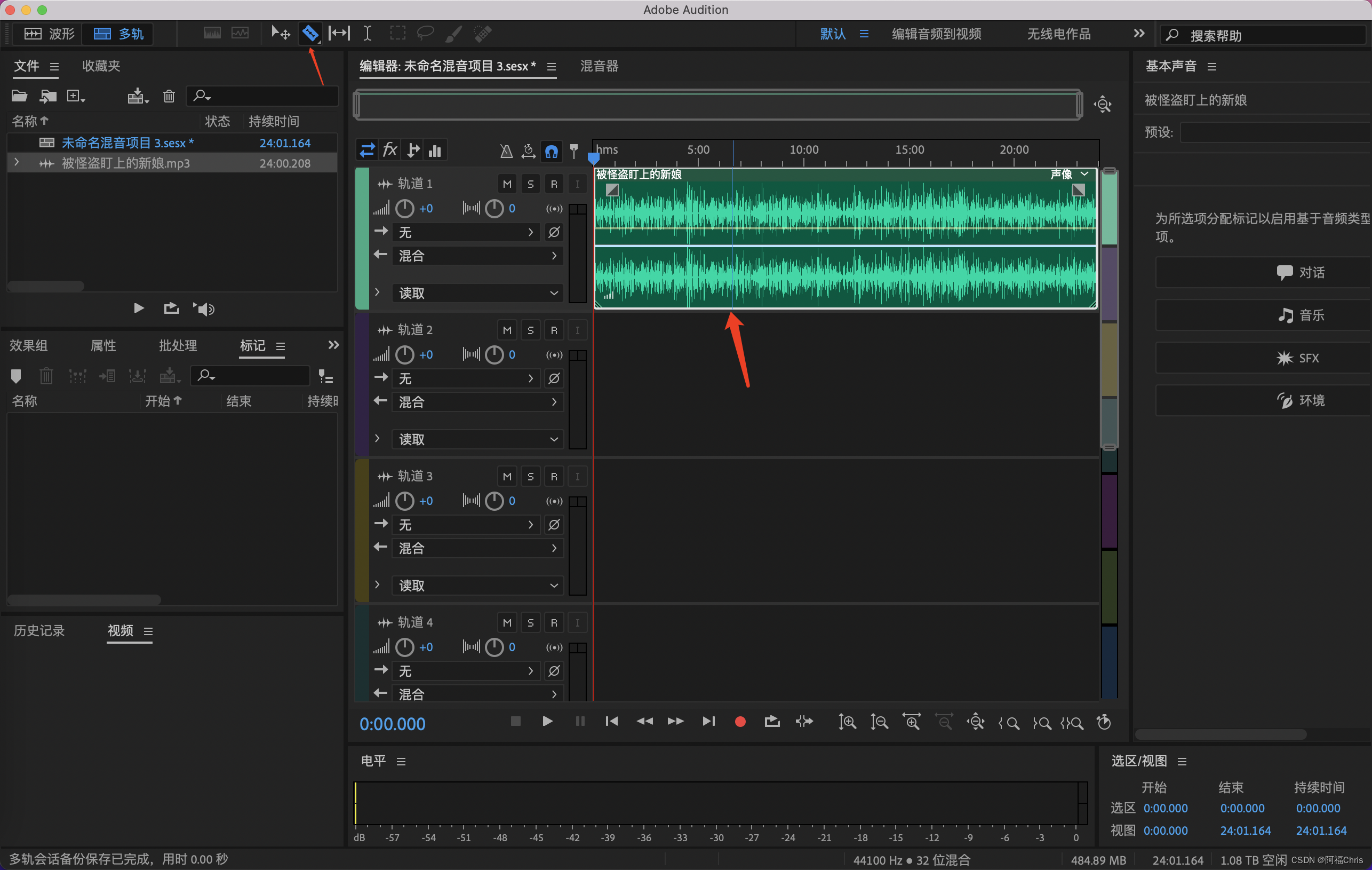 然后将片段拖动到多条轨道中:
然后将片段拖动到多条轨道中: 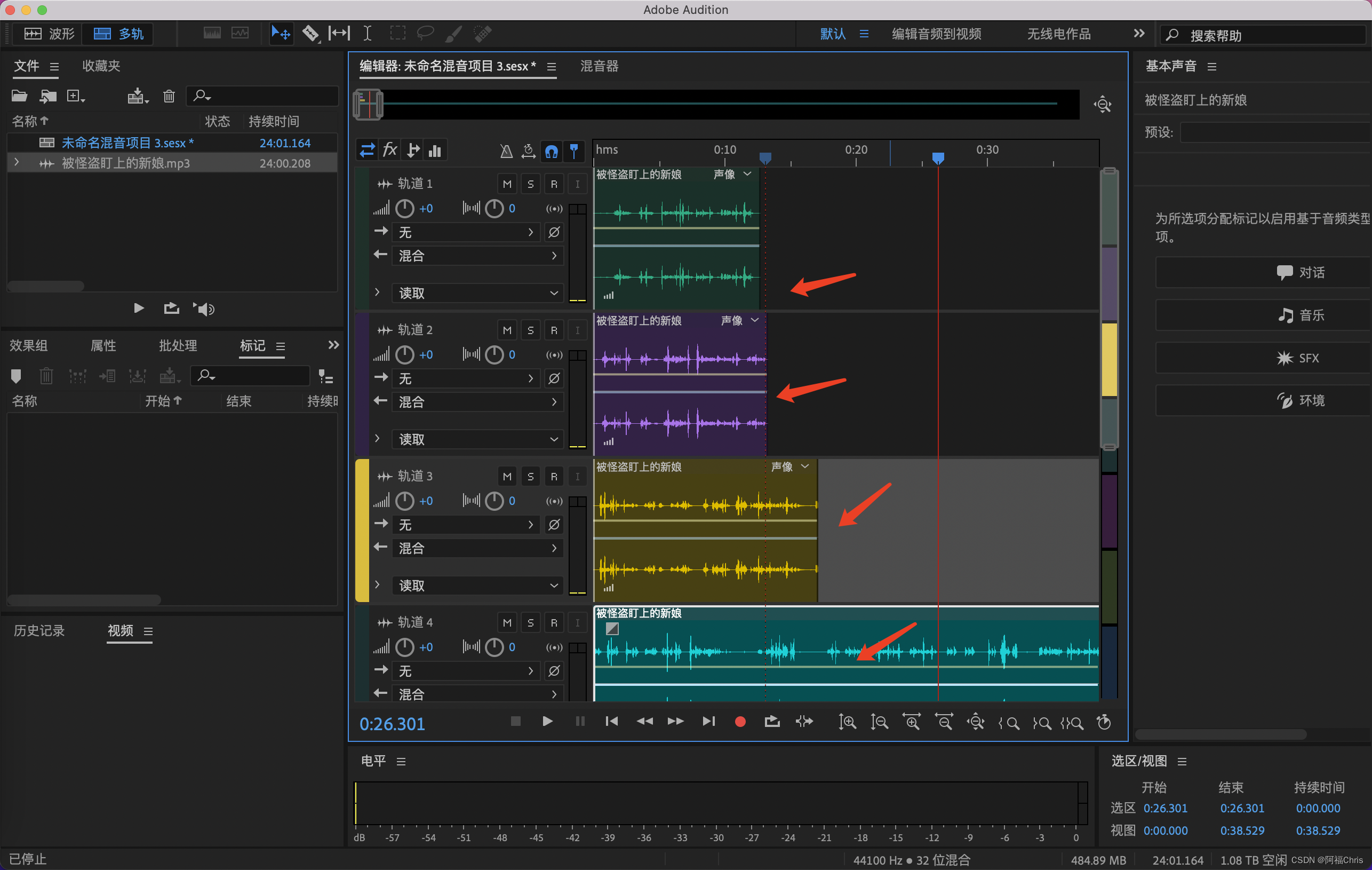 按照顺序,1将片段全选(CTRL+A),2文件菜单,3选择导出多轨混音,4选择所选剪辑。
按照顺序,1将片段全选(CTRL+A),2文件菜单,3选择导出多轨混音,4选择所选剪辑。 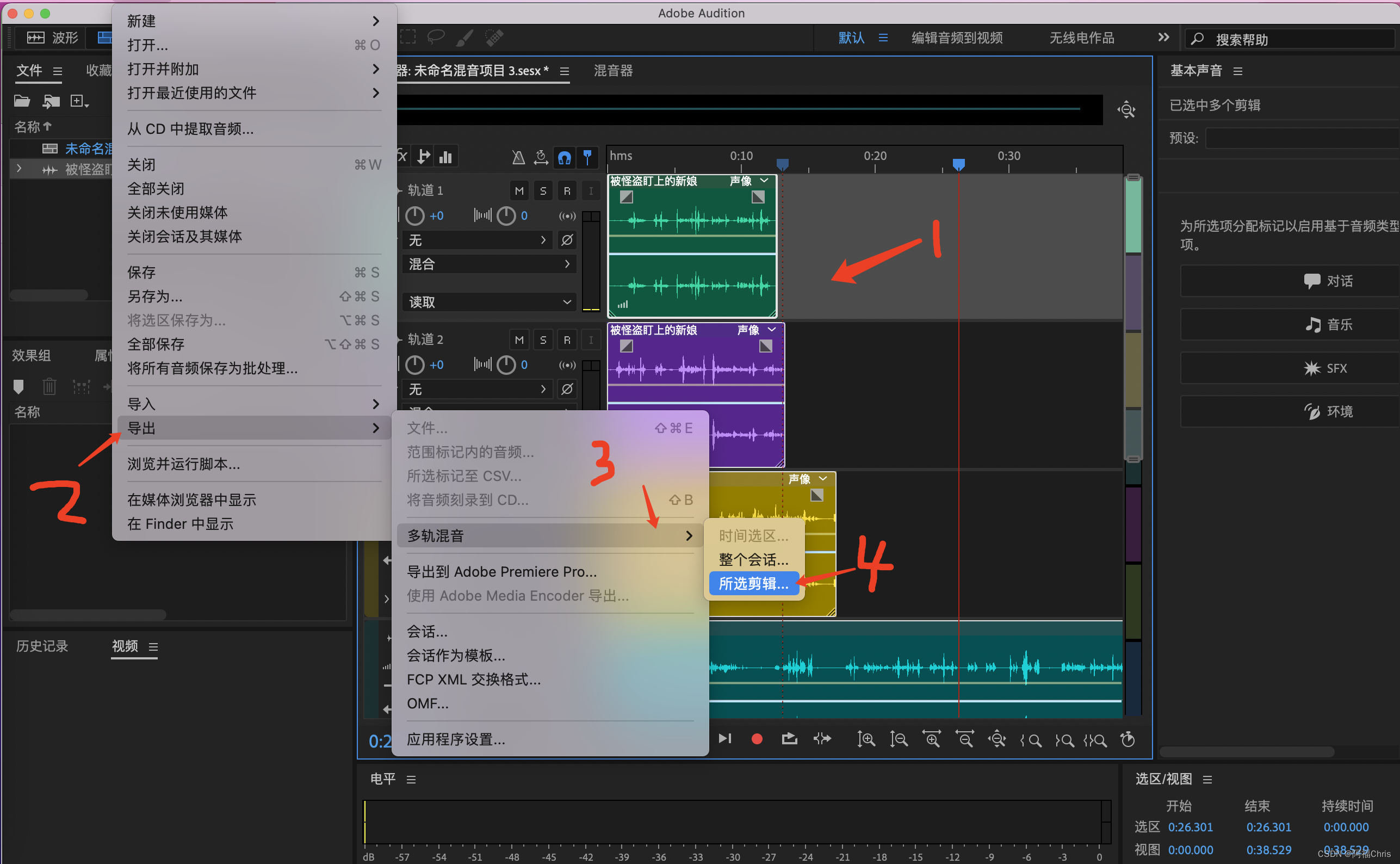 按照顺序修改存放位置,把里面的所有轨道都选上,然后导出:
按照顺序修改存放位置,把里面的所有轨道都选上,然后导出: 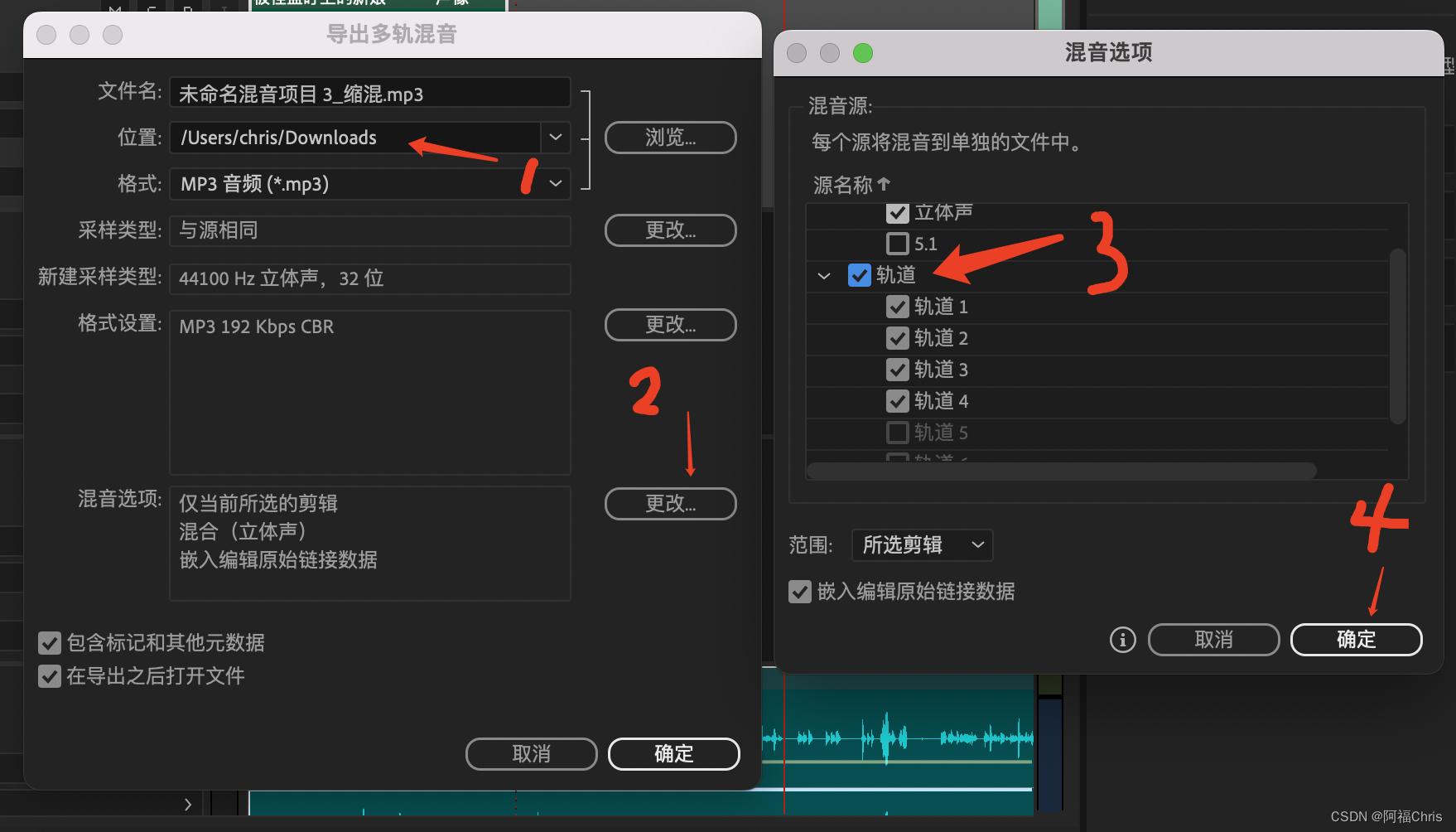 最终结果如下,只选择【轨道x】的文件即可:
最终结果如下,只选择【轨道x】的文件即可:  end~
end~